Spis treści
Jeśli masz problem z wysokim zużyciem procesora przez narzędzie Chrome Software Reporter Tool w systemie Windows 10, to w tym poradniku znajdziesz kilka skutecznych metod, które mogą pomóc Ci rozwiązać problem.
Chrome jest jedną z najczęściej używanych przeglądarek internetowych, dzięki szerokiemu wachlarzowi oferowanych przez nią funkcji. Narzędzie do raportowania oprogramowania w Chrome jest legalną usługą, która pomaga przeglądarce identyfikować sprzeczne aplikacje/procesy.
Jednak narzędzie Chrome Software Reporter może czasami wykorzystywać nadmierne zasoby systemowe (co skutkuje wysokim zużyciem procesora) i zamiast tego zamulać komputer. Powoduje to, że komputer działa powoli, nawet jeśli nie korzystasz aktywnie z Google Chrome. Na szczęście dla ciebie, w tym przewodniku zebraliśmy listę rozwiązań, które inni użytkownicy uznali za skuteczne.
Jak rozwiązać problem z wysokim zużyciem procesora spowodowany przez narzędzie Chrome Software Reporter Tool.
Metoda 1. Zaktualizuj Google Chrome i wyczyść pamięć podręczną.
1. Uruchom Chrome i kliknij na trzy kropki menu  w prawym górnym rogu okna, a następnie wybierz Ustawienia z menu kontekstowego.
w prawym górnym rogu okna, a następnie wybierz Ustawienia z menu kontekstowego.
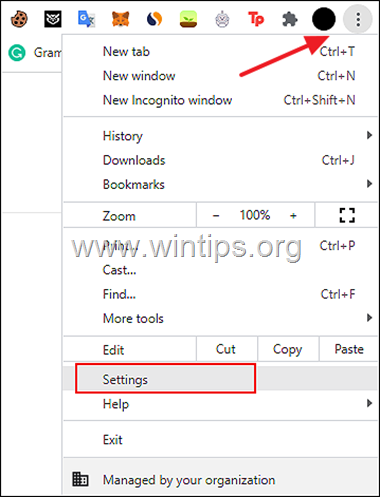
2. W następnym oknie należy kliknąć na O Chrome i upewnij się, że Chrome jest zaktualizowany do najnowszej wersji.
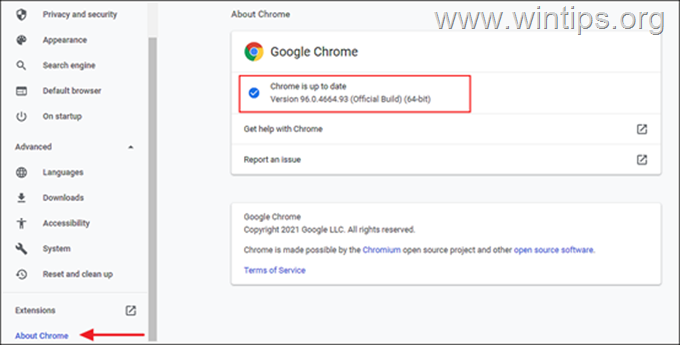
3. Pozwól Chrome na aktualizację, a po jej zainstalowaniu uruchom ponownie Chrome i sprawdź, czy problem został rozwiązany.Jeśli nie...
4. ...Kliknij na Więcej przycisku ponownie i tym razem wybierz Więcej narzędzi > Wyczyść dane przeglądania .
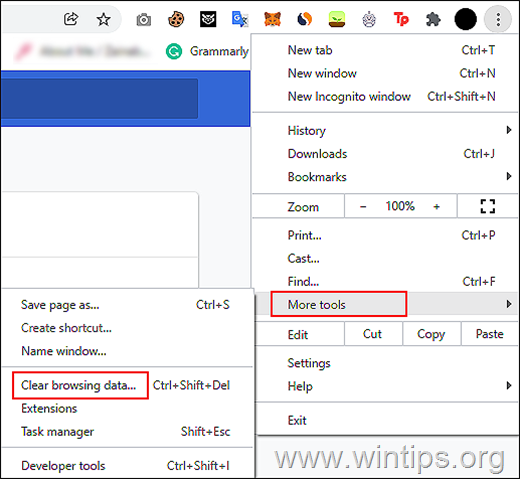
5. Teraz wybierz Przez cały czas w "Zakresie czasu", a następnie sprawdź wszystkie kategorie wyświetlane na ekranie. Po zakończeniu, naciśnij Czyste dane .
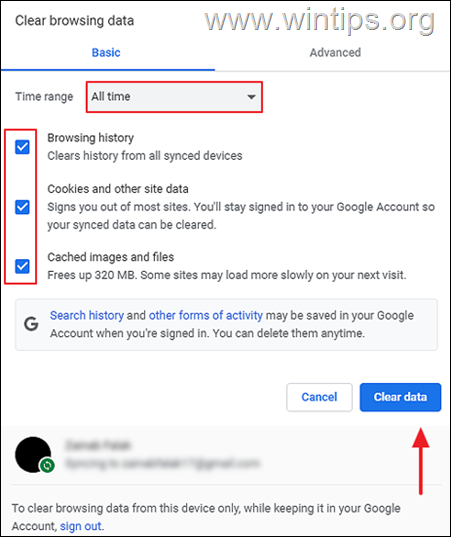
6. Po dokonaniu usunięcia, zrestartować Chrome i sprawdź, czy problem został rozwiązany.
Metoda 2. Wyłącz narzędzie Software Reporter w ustawieniach Chrome.
1. Z Chromu trzy kropki menu  wybierz Ustawienia .
wybierz Ustawienia .
2a. Teraz rozwiń Zaawansowane w lewym okienku i wybierz System .
2b. Wyłączenie Kontynuuj uruchamianie aplikacji w tle, gdy Google Chrome jest zamknięty w prawym okienku.
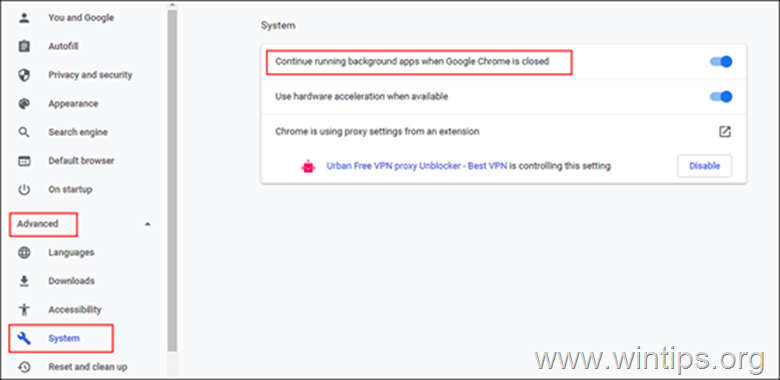
3. następnie wybierz Resetowanie i czyszczenie z lewego panelu i kliknij na Wyczyść komputer .
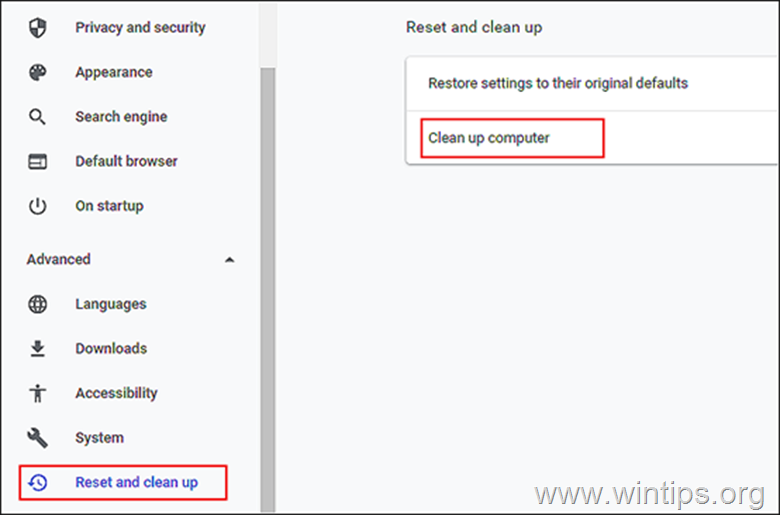
5. usuń zaznaczenie opcja "Zgłoś szczegóły do google o szkodliwym oprogramowaniu, ustawieniach systemu i procesach podczas czyszczenia"
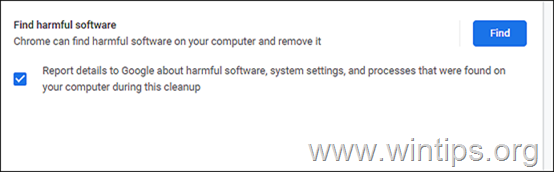
6. Na koniec ponownie uruchom Chrome i sprawdź, czy problem został rozwiązany.
Metoda 3. Usuń lub zmień nazwę pliku Software Reporter Tool .EXE
1. Naciśnij CTRL + SHIFT + ESC aby otworzyć Menedżera zadań.
2. kliknij prawym przyciskiem myszy na stronie Google Chrome i wybrać Koniec zadania aby zamknąć wszystkie zadania związane z Chrome.
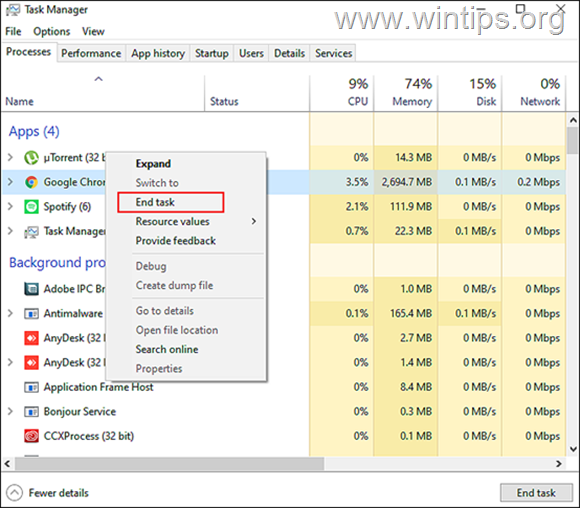
3a. Teraz naciśnij przycisk Windows + Klucze R razem, aby otworzyć Uruchom okno dialogowe.
3b. W polu tekstowym okna dialogowego wpisz następujące dane i naciśnij przycisk Wejdź na stronę .
- %localappdata%Dane Użytkownika%SwReporter.
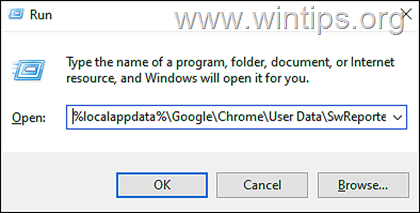
4. Teraz otwórz folder nazwany wersją Chrome i usuń lub zmienić nazwę oprogramowanie_reporterskie_narzędzie plik do czegoś innego jak "OldSoftwareReporterTool.exe".
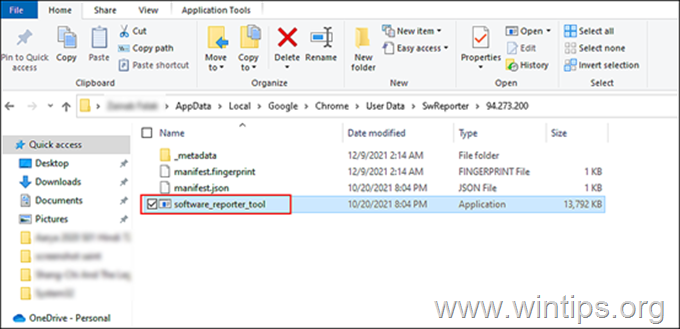
5. Na koniec uruchom ponownie komputer i sprawdź, czy błąd został rozwiązany.
Metoda 4. Chrome Software Reporter Tool powoduje wysokie zużycie CPU Zmień uprawnienia folderu Software Reporter Tool.
Może być konieczna edycja uprawnień folderu Software Reporter Tool, jeśli usunięcie lub zmiana nazwy pliku EXE Software Reporter Tool nie rozwiązały problemu.
1. Otwórz Menedżera zadań i zakończ zadanie Google Chrome zgodnie z instrukcją powyżej.
2a. Teraz naciśnij Windows + Klucze R razem, aby otworzyć Uruchom okno dialogowe.
2b. W polu tekstowym wpisz następujące informacje i naciśnij przycisk Wejdź:
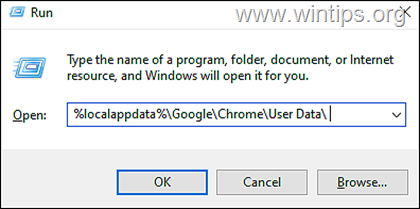
3. Następny, kliknij prawym przyciskiem myszy na stronie na SwReporter folder i wybierz Właściwości z menu kontekstowego.
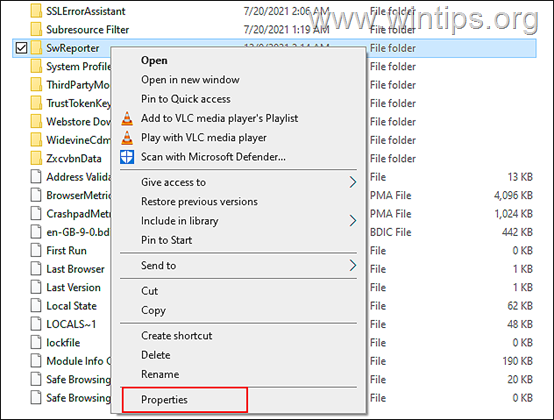
4. Idź do Zakładka Bezpieczeństwo i kliknąć na Przycisk zaawansowany .
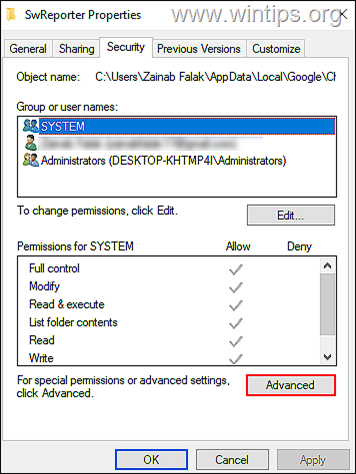
5. Uderz w Wyłączony przycisk dziedziczenia a następnie wybrać Usuń wszystkie dziedziczone uprawnienia z tego obiektu ’.
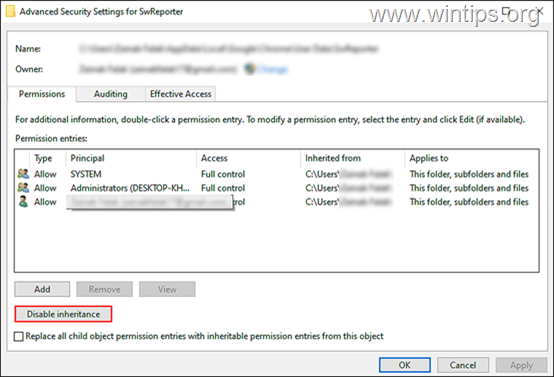
6. Na koniec kliknij Zastosuj oraz zrestartować Twój komputer.
Metoda 5. Rozwiązywanie problemów z wysokim zużyciem procesora przez Chrome Software Reporter Tool poprzez modyfikację rejestru.
Jeśli żadna z wyżej wymienionych metod nie działa dla Ciebie, spróbuj zablokować wykonywanie narzędzia Software Reporter Tool w rejestrze systemu Windows. Można to zrobić, używając jednego z następujących sposobów:
Sposób 1: Użyj klucza Policies, aby wyłączyć wykonywanie narzędzia Software Reporter.
1. Otwórz Menedżera zadań i zakończ zadanie Google Chrome zgodnie z instrukcją powyżej.
2a. Naciśnij Windows + Klucze R jednocześnie na klawiaturze, aby otworzyć Uruchom okno dialogowe.
2b. Typ regedit i uderzyć Wejdź na stronę aby otworzyć Edytor rejestru.
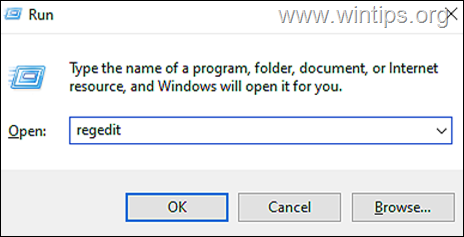
3. W Edytorze rejestru przejdź do lokalizacji wymienionej poniżej.
- HKEY_LOCAL_MACHINE OPROGRAMOWANIE Polityka
4a. kliknij prawym przyciskiem myszy na stronie Polityka i wybrać Nowy > Kluczowy opcja.
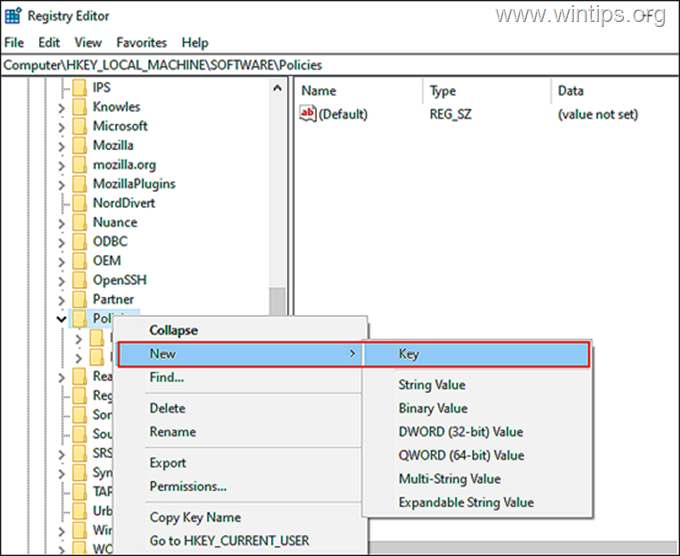
4b. Zmień nazwę nowego klucza na " Google"
5a. Teraz kliknij prawym przyciskiem myszy na Klucz Google i wybrać Nowy > Klucz ponownie opcja.
5b. Zmień nazwę tego klucza na Chrom .
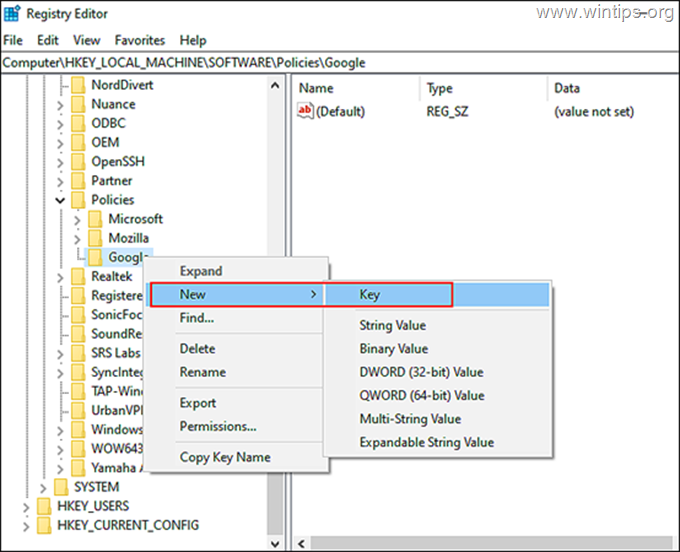
6a. Następnie należy wybrać Chrom przycisk po lewej stronie i kliknij prawym przyciskiem myszy na stronie w dowolnym miejscu prawego okna. 6b. Następnie wybierz Nowy > Wartość DWORD (32-bitowa) opcja.
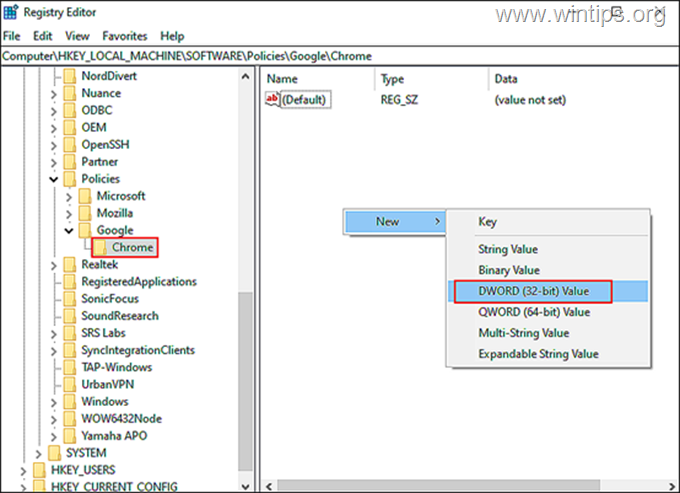
6c. Zmień nazwę tej nowo utworzonej wartości na ChromeCleanupEnabled .
6d. Kliknij dwukrotnie na stronie ChromeCleanupEnabled i wpisać 0 w pozycji Dane o wartości. Wejdź na stronę aby zapisać zmiany.
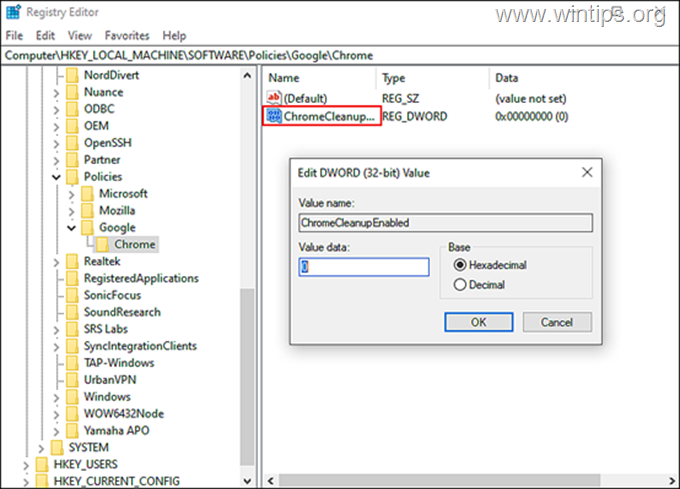
7a. Po wykonaniu, kliknij prawym przyciskiem myszy na stronie ponownie w prawym panelu i wybierz Nowy > Wartość DWORD (32-bitowa) opcja.
7b. Zmień nazwę tej wartości na ChromeCleanupReportingEnabled
7c. Otwórz nowo utworzoną wartość, ustaw Dane wartości na 0 i kliknąć OK
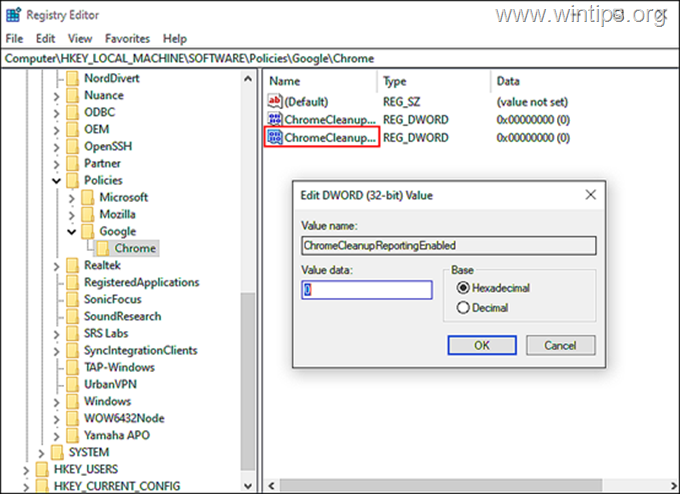
8. Zamknij Edytor rejestru, uruchom ponownie komputer sprawdź czy problem został rozwiązany.
Sposób 2. Użyj klucza DisallowRun aby zablokować wykonanie narzędzia Software Reporter
1. Otwórz Edytor rejestru w sposób opisany powyżej i przejdź do następującej lokalizacji:
- HKEY_CURRENT_USER Oprogramowanie Microsoft Windows Bieżąca wersja polityki.
2a. kliknij prawym przyciskiem myszy na stronie Eksplorator i wybierz Nowy > Klucz *.
Uwaga: Jeśli klucz "Explorer" nie istnieje, kliknij prawym przyciskiem myszy na stronie na Polityka klawisz, wybierz Nowy > Klucz i nazwij klucz jako "Explorer" (bez cudzysłowów).
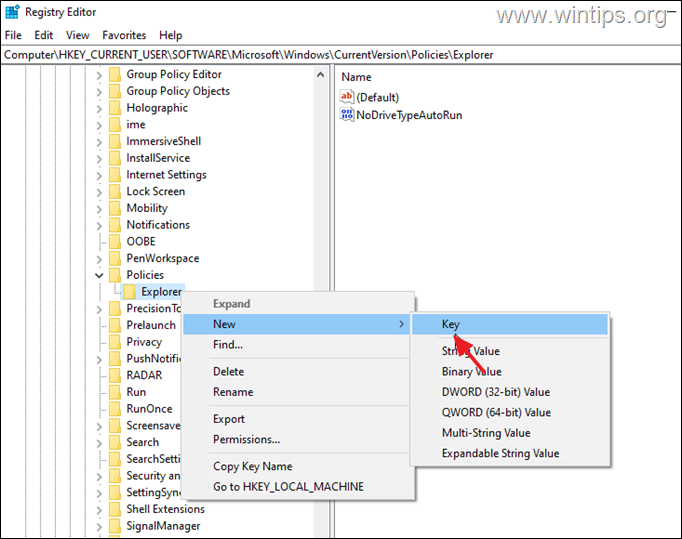
2b. Nazwij ten klucz jako DisallowRun.
3a. Następnie kliknij prawym przyciskiem myszy na DisallowRun i wybrać New > String Value opcja.
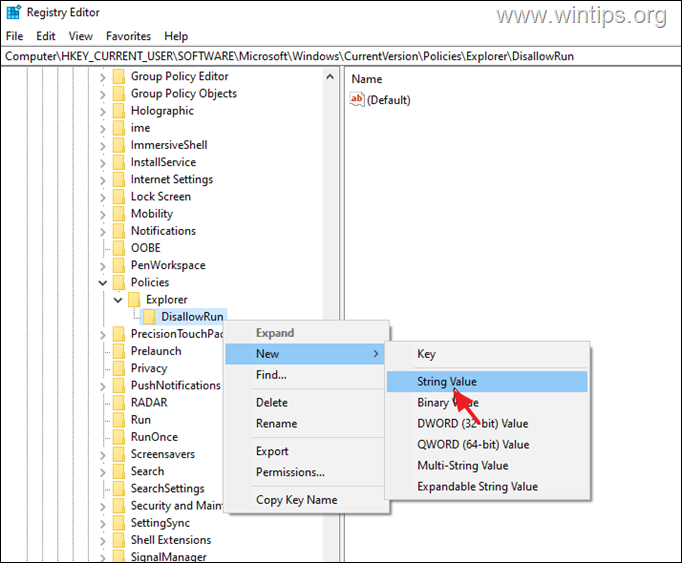
3b. Zmień nazwę nowa wartość łańcuchowa jako 1
3c. Otwórz nowo utworzona wartość łańcuchowa, wpisz Software_Reporter_Tool.exe w danych wartości i trafić Wejdź na stronę .
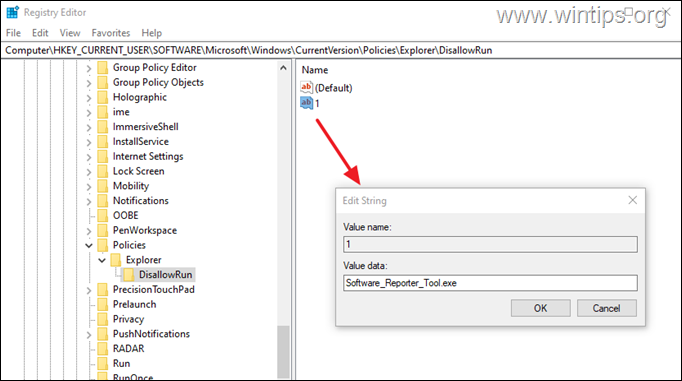
4. zamknij Edytor rejestru i zrestartować Twój komputer.
To wszystko - która metoda zadziałała u Ciebie?
Daj mi znać, czy ten przewodnik pomógł Ci, zostawiając komentarz o swoim doświadczeniu. Proszę polubić i udostępnić ten przewodnik, aby pomóc innym.

Andy'ego Davisa
Blog administratora systemu o systemie Windows





